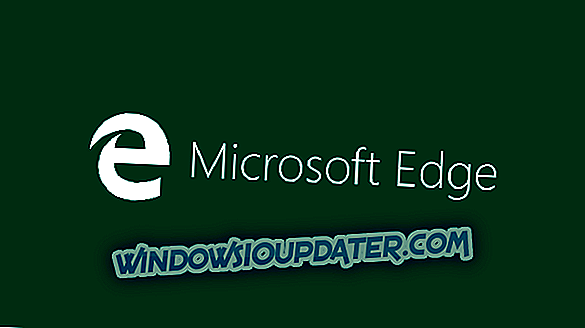aWindows 10 Fall Creators Update is eindelijk hier. En hoewel miljoenen gebruikers het krijgen, is de implementatie mogelijk niet zo soepel voor iedereen. In feite zijn er enkele gebruikers die onlangs hebben gemeld dat ze de nieuwste Windows 10-versie niet kunnen installeren.
Als u momenteel ook met dit probleem te maken krijgt, hebben we uw rug. Hier zijn een aantal oplossingen die we zeker zullen helpen om Windows 10 Creators Update zo snel mogelijk te verkrijgen.
Hoe Windows 10 Creators Update installatieproblemen op te lossen
Oplossing 1 - Controleer de systeemvereisten
Het allereerste dat u moet doen bij het installeren van zowat elke belangrijke update voor Windows 10 is controleren of uw huidige configuratie dit ondersteunt. Als je een 'nieuwere' computer hebt, hoef je je er helemaal niet druk om te maken, want de Fall Creators Update heeft echt geen beest nodig.
Maar als uw computer ouder is dan 5 jaar, kunt u net zo goed naar de minimale systeemvereisten kijken:
- Processor : 1 GHz of snellere processor of SoC
- RAM : 1 GB voor 32-bits of 2 GB voor 64-bits
- Ruimte op de harde schijf : 16 GB voor een 32-bits besturingssysteem of 20 GB voor een 64-bits besturingssysteem
- Grafische kaart: DirectX9 of hoger met WDDM 1.0-stuurprogramma
- Scherm : 800 × 600
Dus als je computer hier niet voldoet aan de minima, wordt het tijd om te upgraden. Kom op, hoe kun je zelfs surfen op internet?
Oplossing 2 - Zorg dat u geen upgrades uitstelt
We hebben al uitgelegd hoe de Fall Creators Update te blokkeren voor bepaalde versies van Windows 10. En het gaat om het uitstellen van belangrijke upgrades. Dus als je deze optie hebt ingeschakeld, kun je de Fall Creators Update niet ontvangen. In het geval u niet weet hoe u het uitschakelt, volgt u deze instructies:
- Ga naar Instellingen > Update en beveiliging
- Ga nu naar Geavanceerde opties
- Zorg ervoor dat u de optie instelt voor het uitstellen van updates naar 0
Oplossing 3 - Schakel de gemeten verbinding uit
Hetzelfde geldt voor de gemeten verbinding. Gebruikers van voornamelijk Anniversary Update kunnen hun internetverbinding instellen op gedoseerd om te voorkomen dat de Fall Creators Update op hun computers wordt geïnstalleerd.
Dus als u de update toch wilt installeren, moet u ervoor zorgen dat uw internet niet is ingesteld op Gemeten. Dit geldt voor zowel WiFi als bekabelde Ethernet-verbindingen. Ga als volgt te werk om de gemeten verbinding in Windows 10 uit te schakelen:
- Ga naar Instellingen > Netwerk en internet
- Ga nu naar Eigenschappen van verbinding wijzigen
- Schakelen Instellen als gemeten verbinding uitgeschakeld
Oplossing 4 - Controleer of u voldoende schijfruimte hebt
Zoals je kunt zien aan de systeemvereisten hierboven, heb je minimaal 16 GB vrije schijfruimte nodig om de Fall Creators Update te installeren. Dus als de installatie mislukt, zorg dan dat je voldoende ruimte hebt.
Als dat niet het geval is, kunt u uw schijf van enkele ongewenste bestanden verwijderen of zelfs enkele apps en programma's verwijderen die u niet gebruikt. Overweeg ook om uw bestanden en media naar de cloud te verplaatsen, u bespaart ruimte en beveiligt ze tegelijkertijd.
Oplossing 5 - Antivirus en firewall uitschakelen
Het is bekend dat antivirusprogramma's van derden niet goed overweg kunnen met Windows 10-updates, met name de belangrijkste. Dus als je de Fall Creators Update nog steeds niet kunt downloaden, schakel je je antivirus tijdelijk uit en probeer je het opnieuw.
Als de antivirus inderdaad de boosdoener was, zou u in staat moeten zijn om de update zonder problemen te installeren.
De situatie is ook vergelijkbaar met Windows Firewall. Hoewel deze tool niet moet werken tegen updates, zijn sommige interferenties mogelijk. Dus probeer samen met het uitschakelen van je antivirus ook Windows Firewall tijdelijk uit te schakelen. Hier is hoe dat te doen:
- Navigeer naar Configuratiescherm .
- Klik op Systeem en beveiliging .
- Ga naar Windows Firewall .
- Selecteer Windows-firewall aan de linkerkant in- of uitschakelen .
- Schakel Windows Firewall uit voor zowel privé- als openbare netwerken en klik op OK .
- Probeer het opnieuw bij te werken.
Houd er rekening mee dat u deze beveiligingsmaatregelen tijdelijk moet uitschakelen. Het is niet verstandig om uw computer voor een langere periode volledig onbeschermd te laten.
Dus schakel uw antivirus opnieuw in zodra de update is geïnstalleerd of schakel over naar Windows Defender, die ook enkele wijzigingen in de Fall Creators Update ontvangt.
Oplossing 6 - Start de Windows Update-services opnieuw
Misschien is het probleem van technische aard en zijn de services die nodig zijn voor het installeren van de Fall Creators-update niet actief. Dus we zullen proberen met het resetten van deze services, om het pad vrij te maken voor Windows 10 Fall Creators Update. Dit is wat u moet doen:
- Klik met de rechtermuisknop op Menu Start en voer de opdrachtprompt (Admin) uit.
- Typ de volgende opdrachten in de opdrachtregel en druk na elk op Enter:
- net stop bits
- net stop wuauserv
- Sluit nu de opdrachtprompt en navigeer naar C: WindowsSoftwareverspreiding .
- Maak een back-up van deze map en verwijder alles wat erin staat.
- Start de pc opnieuw op en probeer het opnieuw te updaten.
Oplossing 7 - Voer de SFC-scan uit
De SFC-scan is een ingebouwde tool die is ontworpen voor het omgaan met verschillende problemen binnen het Windows-besturingssysteem. Hoewel het niet specifiek is bedoeld voor het oplossen van updateproblemen, kan het zeker helpen. Ga als volgt te werk om deze opdracht uit te voeren:
- Ga naar Zoeken, typ cmd, klik met de rechtermuisknop op Opdrachtprompt en selecteer Als administrator uitvoeren
- Voer de volgende opdracht in en druk op Enter: sfc / scannow
- Wacht tot het proces is voltooid
OOK LEZEN: Fix: Sfc / scannow stopt op Windows 10
Oplossing 8 - Wacht gewoon
Omdat er miljoenen gebruikers wereldwijd op de Fall Creators Update wachten, besloot Microsoft om het geleidelijk aan te laten rollen. Dus, als de upgrade niet eens voor je op komt dagen, is het misschien het beste om te wachten. Wanneer Microsoft de update in uw regio begint uit te rollen, ontvangt u deze zeker.
Vergeet niet om geduldig te blijven, want dagen of zelfs weken kunnen verstrijken totdat de Fall Creators Update voor iedereen verschijnt.
Oplossing 9 - Installeer de update handmatig
En tot slot, als u de upgrade nog steeds niet kunt uitvoeren, zelfs nadat u alle voorgaande oplossingen hebt uitgevoerd, is het misschien het beste om het heft in eigen handen te nemen en uw systeem handmatig bij te werken.
Zoals we weten, zijn er twee legitieme manieren om de Fall Creators-update op uw computer te installeren. Dus als de Windows Update mislukt is, is de enige kans om naar de Media Creation Tool te gaan.
We hebben al het artikel over het installeren van Windows 10 Fall Creators Update, zodat je het kunt bekijken voor nauwkeurige instructies. Hoewel de updates anders zijn, is de procedure identiek.
Dat is het voor nu. We hopen dat ten minste een van deze oplossingen u heeft geholpen om eindelijk de Fall Creators-update te verkrijgen. Als u opmerkingen of vragen heeft of weet over een oplossing die we hier niet hebben vermeld, kunt u ons dit laten weten in de opmerkingen hieronder.